Introduzione
Saluti amanti di Ubuntu! Oggi impareremo qualcosa di nuovo. Si tratta di un editor di testo meraviglioso ed emozionante. Sto parlando di pluma Editor che è semplice da usare e facile da configurare. È completamente alimentato dagli sviluppatori Mate. Ci hanno lavorato dalla fine della vita di Gnome 2. pluma non è solo leggero ma anche estremamente veloce. Aiuta gli utenti a navigare facilmente. Può essere configurato per evidenziare anche il testo di codifica.
L'implementazione di cui parleremo oggi riguarda l'edizione Ubuntu 20.04 LTS. Se stai usando Ubuntu e qualsiasi altra variante, sarai facilmente in grado di eseguire i comandi forniti qui.
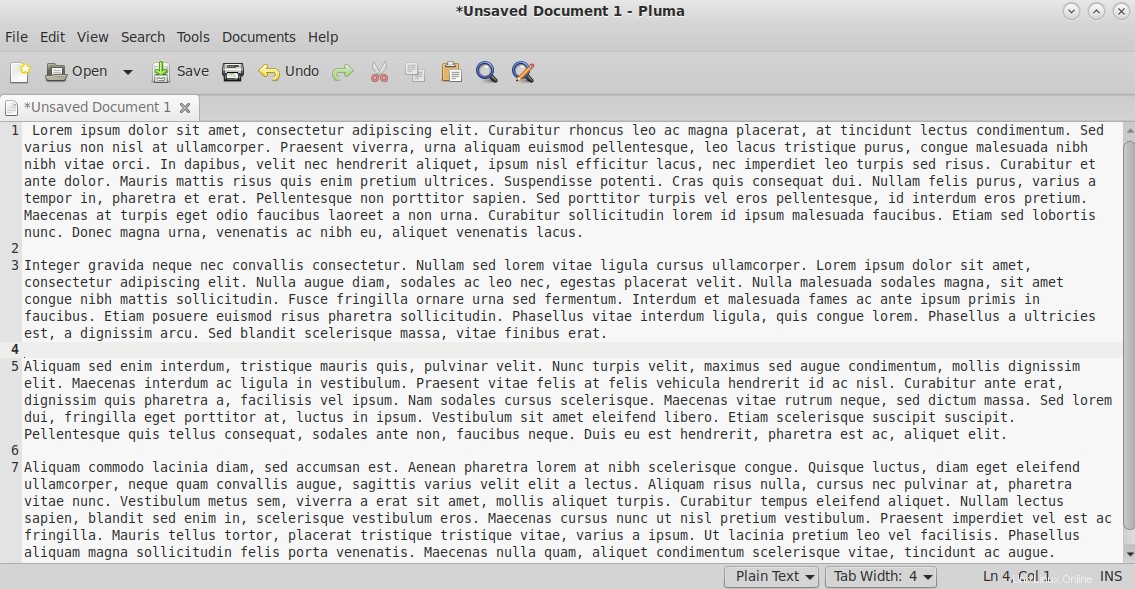
Requisiti di dipendenza per Pluma Text Editor
pluma editor non ha bisogno di dipendenze. Se non stai utilizzando l'ambiente desktop Mate, potresti trovare una dimensione di download di grandi dimensioni.
Passaggio 1. Installa Pluma Editor su Ubuntu LTS
Prima di installare qualsiasi applicazione, sceglierei di aggiornare il sistema. Funziona perfettamente quindi. In caso contrario, i sistemi operativi potrebbero creare problemi.
$ sudo apt update
Ora il sistema operativo è pronto per accettare l'installazione dell'editor pluma. Facciamolo.
$ sudo apt install pluma
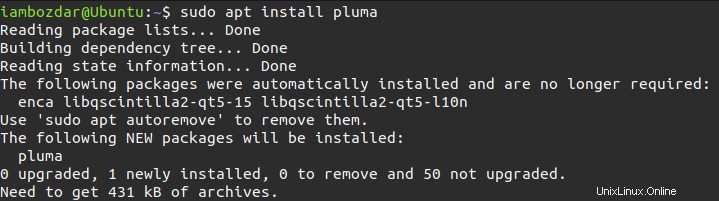
Ormai abbiamo installato con successo il pluma. Siamo pronti per passare al passaggio successivo.
Passaggio 2. Verifica l'installazione di Pluma Editor
Invocheremo l'editor pluma nel comando seguente per vedere se è stato installato correttamente.
$ pluma --version

Ora abbiamo capito che Pluma è disponibile nel nostro sistema. Possiamo fare lo stesso con l'interfaccia utente grafica. Prova a cercare la tua dashboard come mostrato di seguito e lo scoprirai.
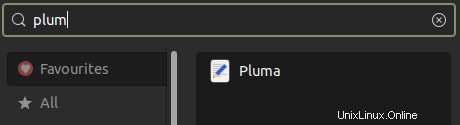
Passaggio 3. Avvia Pluma Editor
Pluma è un'applicazione grafica, ma può essere avviata utilizzando sia il terminale della riga di comando che l'interfaccia utente grafica. Per provarlo nel terminale, invoca il seguente comando.
$ pluma
Il modo più semplice per avviare l'editor è controllarlo nella dashboard come mostrato nel passaggio precedente.
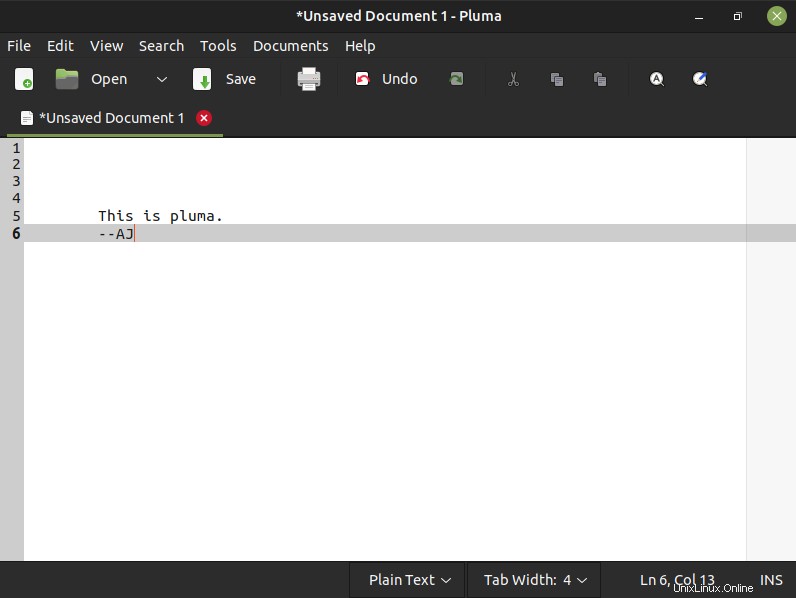
Passaggio 4. Disinstalla Pluma Editor Da Ubuntu 20.04
Abbiamo visto come funziona Pluma. Ora osserveremo come disinstallare l'applicazione quando non ne abbiamo bisogno. Richiama il comando seguente per rimuovere un'applicazione Ubuntu.
$ sudo apt remove pluma
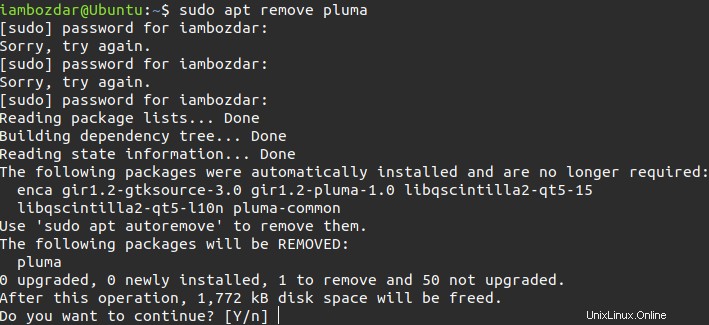
Conclusione
Spero che il processo dell'editor Pluma ti sia piaciuto. Consiglio vivamente di continuare a utilizzare l'editor Pluma per sempre.